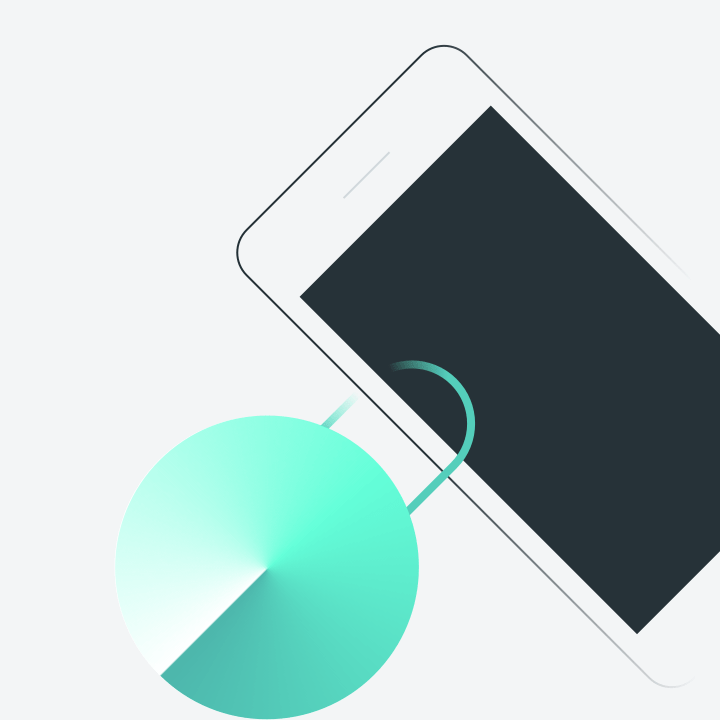Введение
VPN — в наше время эти 3 буквы на слуху у человека любого возраста и пола, который пользуется интернетом
В данной заметке я помогу вам развернуть собственный сервис под названием Outline.
Немного о Outline:
- Outline это проект дочерней компании jigsaw входящий в Google, компания специализируется на создании инструментов для обхода блокировок или повышения приватности. Создатели сделали упор на простоте установки и пользования продуктом.
От вас потребуется:
- 10 минут вашего времени, что бы копипастой повторить все действия из заметки.
- И 198р на создание виртуального сервера под Outline.
Настройка виртуального сервера перед установкой Outline
После того, как прошлые этапы успешно выполнены, у нас на руках есть IP адрес нашего сервера, логин и пароль, подключаемся к нашему серверу через SSH с помощью Putty или любого другого клиента SSH( я буду использовать MobaXTerm)
И вводим команды приведенные ниже:
- Обновим пакеты на сервере
apt update && apt upgrade -y2. Установим Curl
apt install curl -y3. Далее нам нужно установить Docker:
Подробней про установку Docker и Docker-Compose я рассматривал в своей заметке ТУТ.
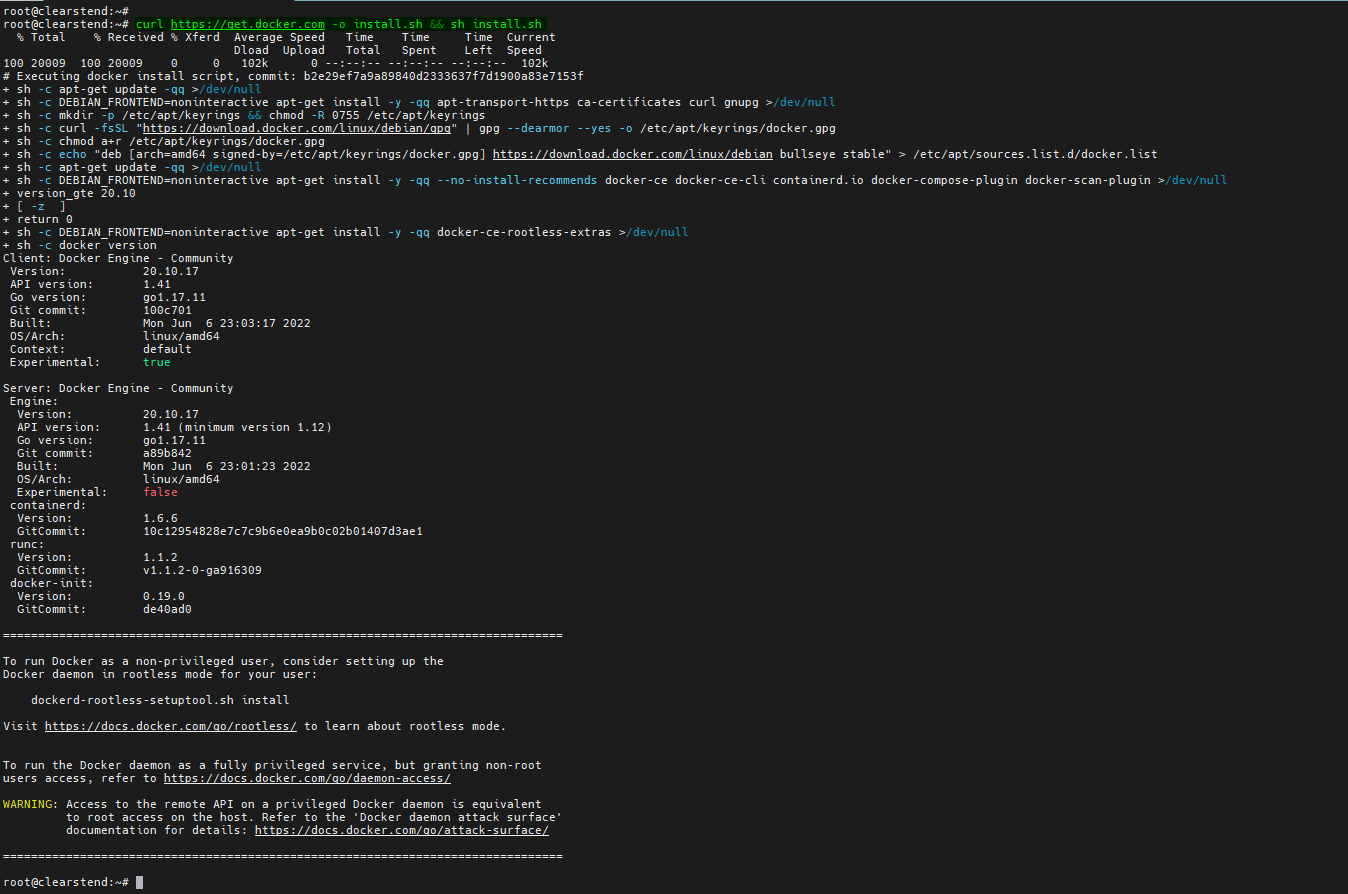
curl https://get.docker.com -o install.sh && sh install.sh
systemctl enable docker.service
systemctl enable docker
usermod -aG docker $USERГотово, переходим к следующему пункту.
Установка Outline
- Скачиваем с оф. сайта Outline Manager, запускаем его и переходим во вкладку Настроить Outline где угодно:
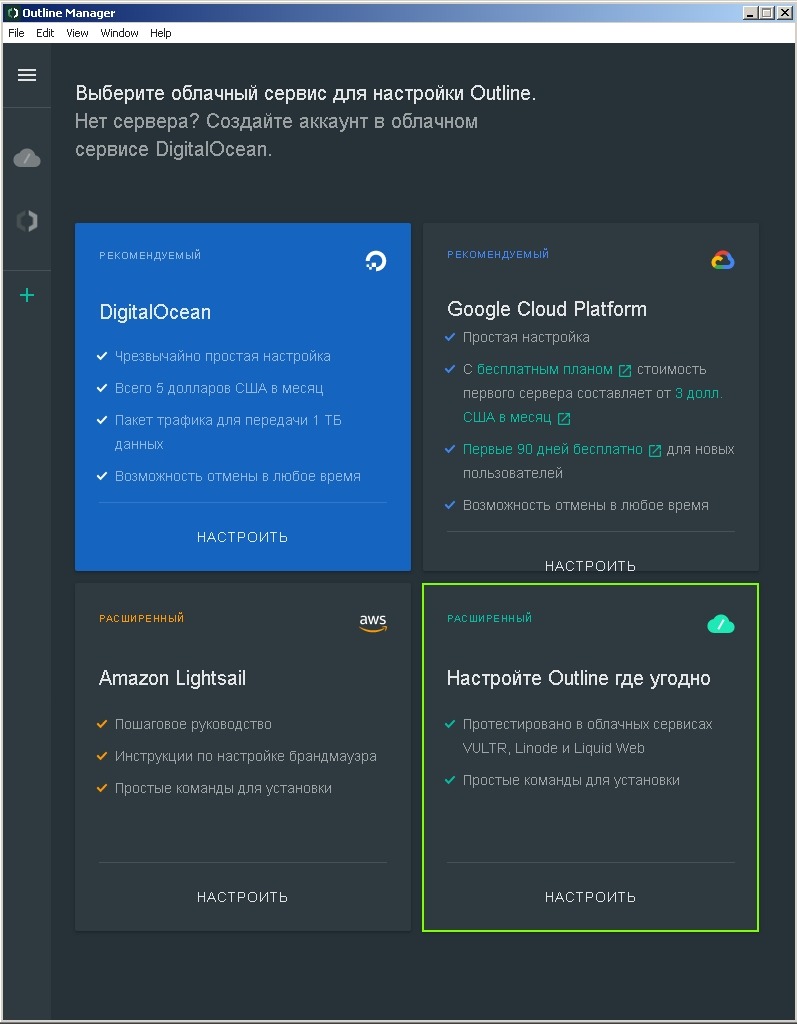
2. Тут на интересует верхнее окно с командой:
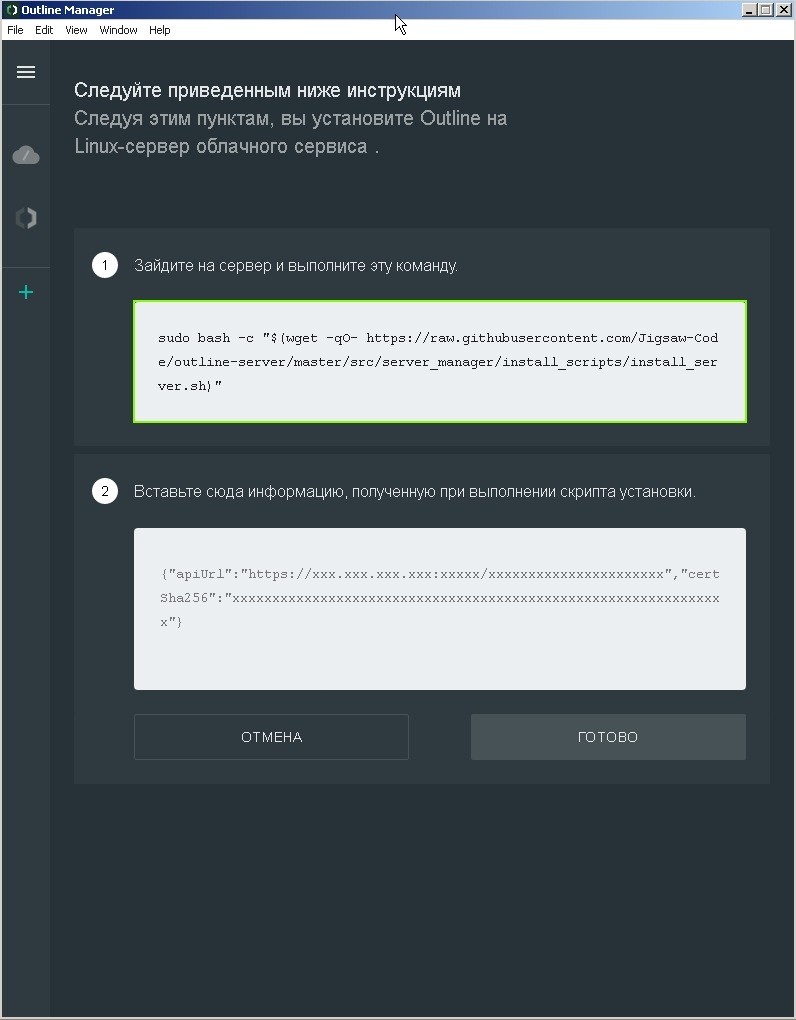
3. Копируем ее из верхнего окна, ниже я ее продублирую и вставляем в наш терминал:
bash -c "$(wget -qO- https://raw.githubusercontent.com/Jigsaw-Code/outline-server/master/src/server_manager/install_scripts/install_server.sh)"4. После завершения установки на интересует строка {«apiUrl»:»https:// копируем ее полностью:
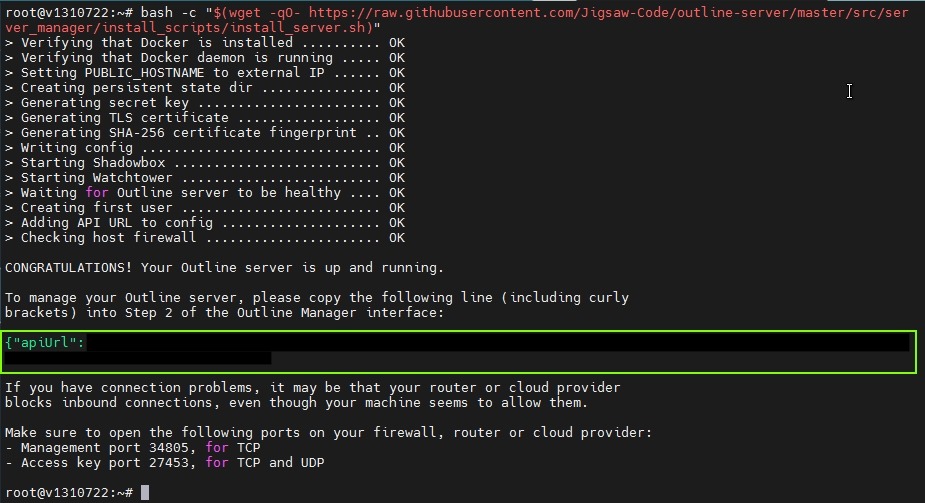
5. Вставляем в Outline Manager в нижнее окно и жмем готово:
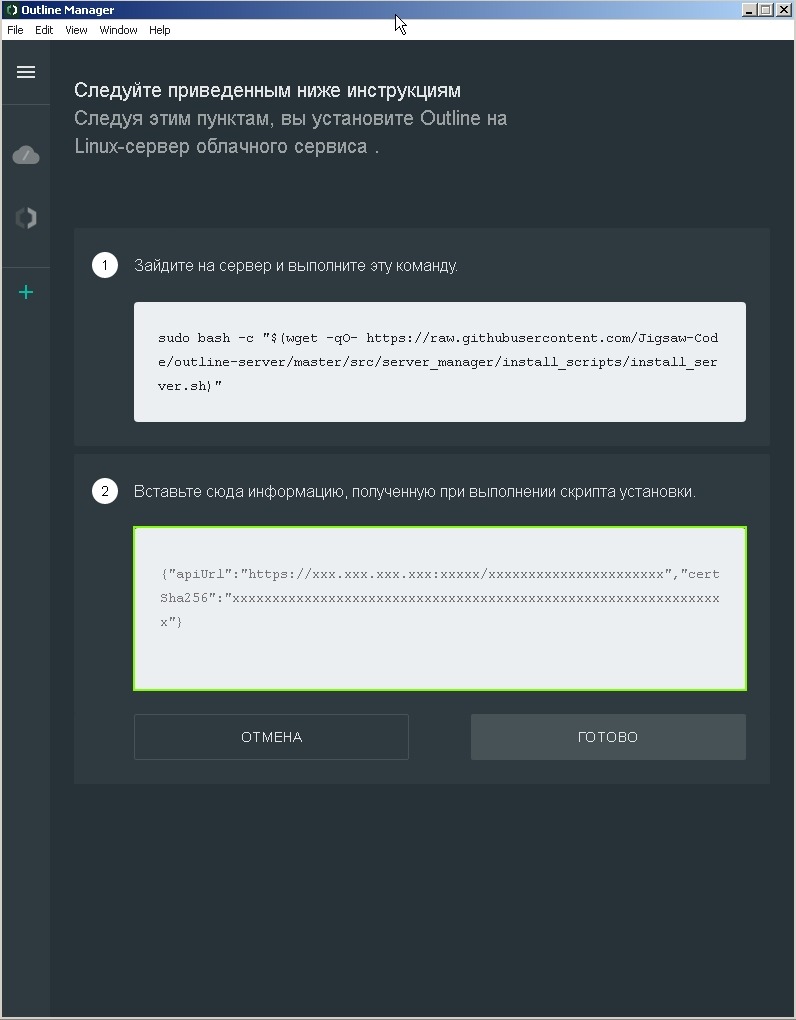
Готово, наш Outline Server установлен и добавлен в Outline Manager
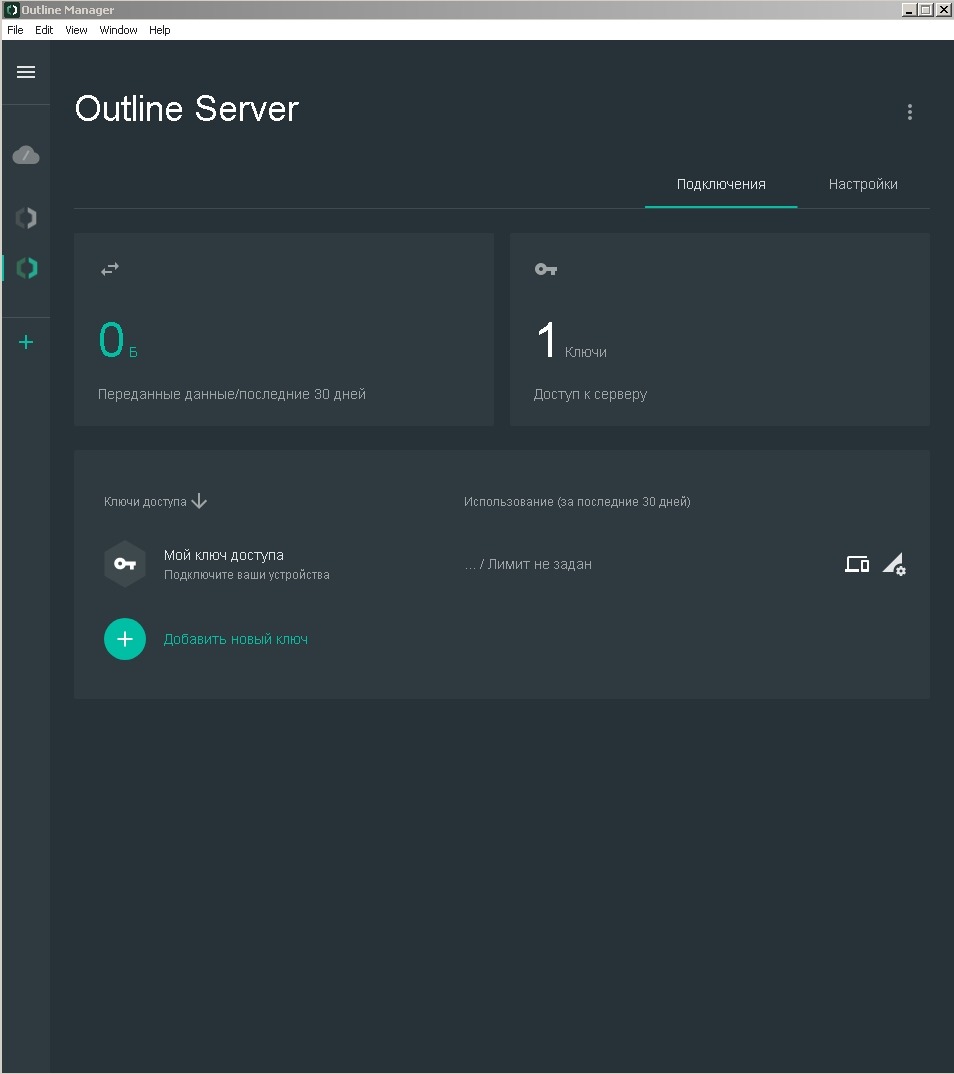
Обзор Outline Manager
В Outline Manager мы можем создавать ключи для использования Outline, задавать лимит трафика для всех ключей или для каждого по отдельности, удалять ключи и делиться ключами после их создания и видеть статистику потраченного трафика для каждого пользователя который пользуется.
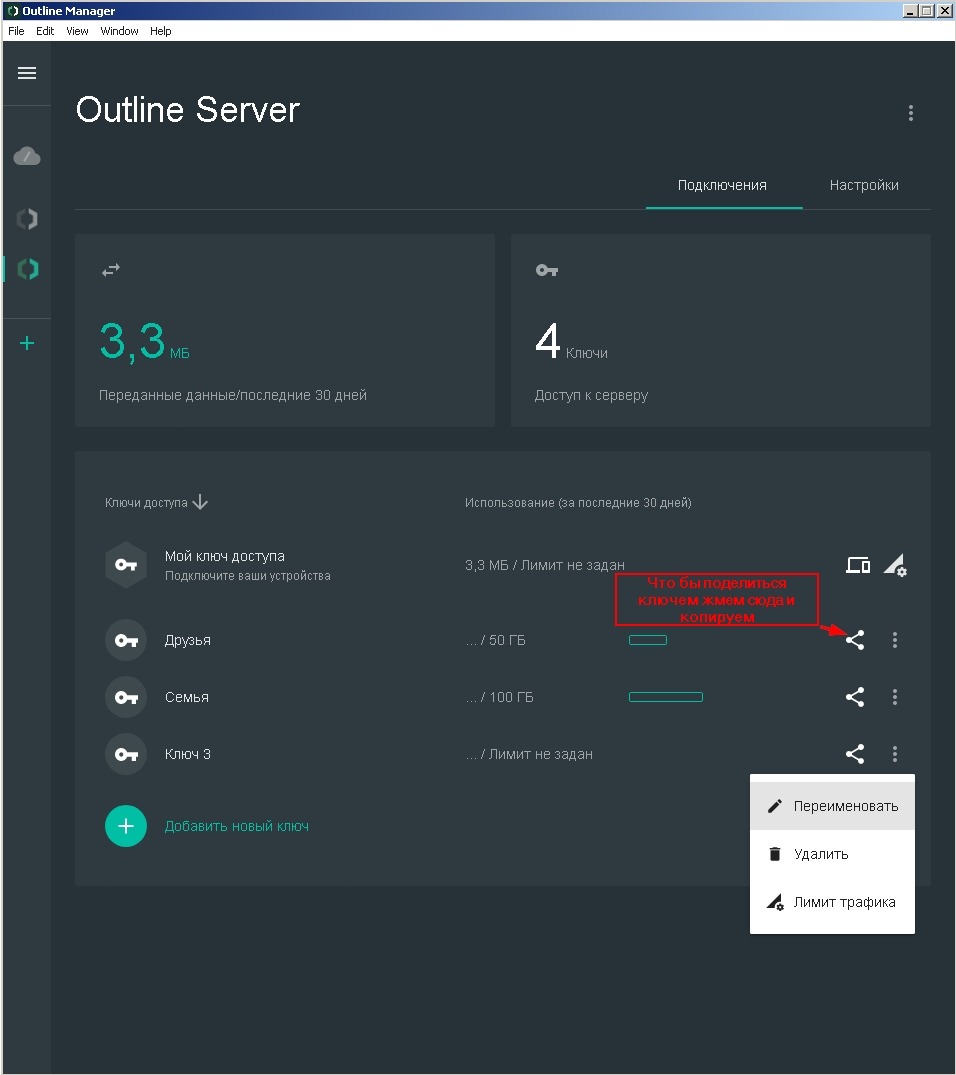
После отправки приглашения человеку, он сможет перейдя по ссылке и скачать Outline Client куда автоматом подтянется наш ключ, после чего интуитивно подключиться единственной кнопкой в приложении.

Ссылки на скачивание Outline Client отдельно:
Windows Android IOS MacOS Linux.
Копипаста код в одном месте
#Обновляем пакеты:
apt update
apt upgrade -y
apt install curl -y#Установка Docker/Docker-Compose:
curl https://get.docker.com -o install.sh && sh install.sh
systemctl enable docker.service
systemctl enable docker
usermod -aG docker $USER#Установка Outline:
bash -c "$(wget -qO- https://raw.githubusercontent.com/Jigsaw-Code/outline-server/master/src/server_manager/install_scripts/install_server.sh)"#APIUrl вставляем в Outline Manager
Вывод:
Готово, в этой заметке мы научились разворачивать свой собственный сервер Outline, надеюсь у вас это не вызвало какого-то большого труда
Что бы не потерять инструкцию рекомендую подписаться на мой личный блог-канал в Telegram в котором я делюсь в формате заметок своими знаниями и интересным из мира IT, спасибо за потраченное время на чтение и доброго времени суток!)